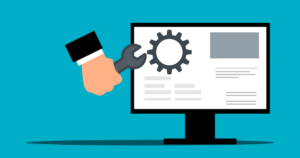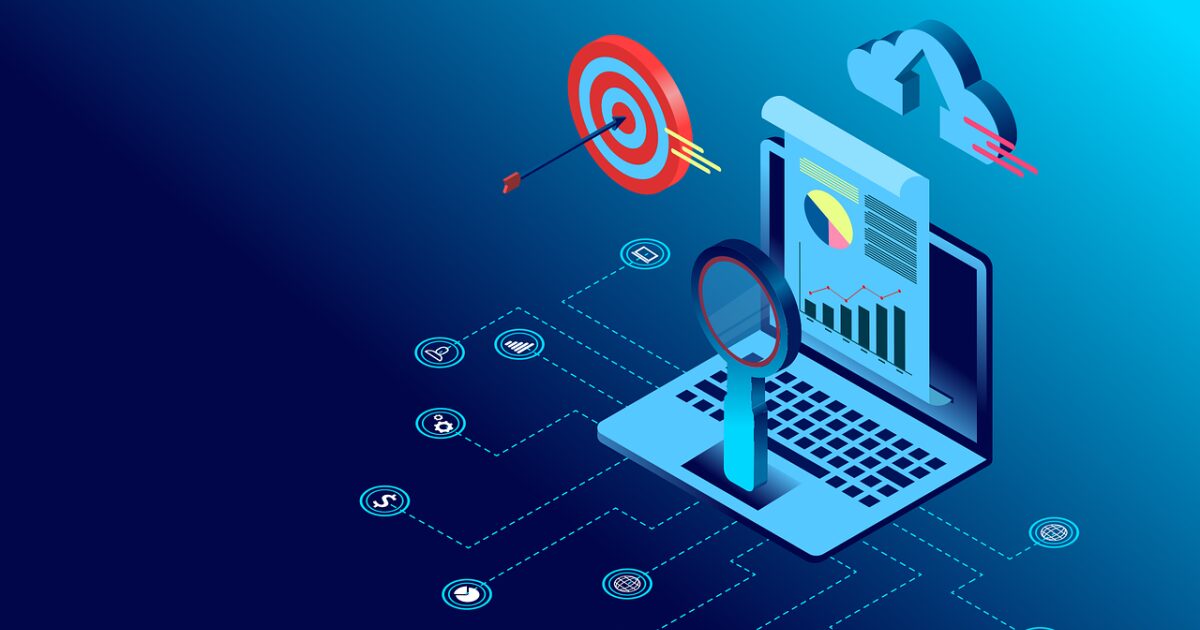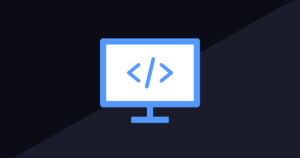WordPressで運営しているサイトのドメインが変更になる場合、データベース内に記録されているドメイン情報も書き換える必要があります。この記事では、画面から設定してデータベースの書き換えができる無料のツール「Search Replace DB」のダウンロード方法、使い方、注意点を解説します。
「Search Replace DB」とは
冒頭にも書きましたが、WordPressで運営しているサイトのドメインが変更になる場合、WordPressが使用しているデータベース内に記録されているドメイン情報も書き換える必要があります。
書き換えが必要な個所は複数あり、それを漏れなく変更してくれるツールが「Search Replace DB」です。
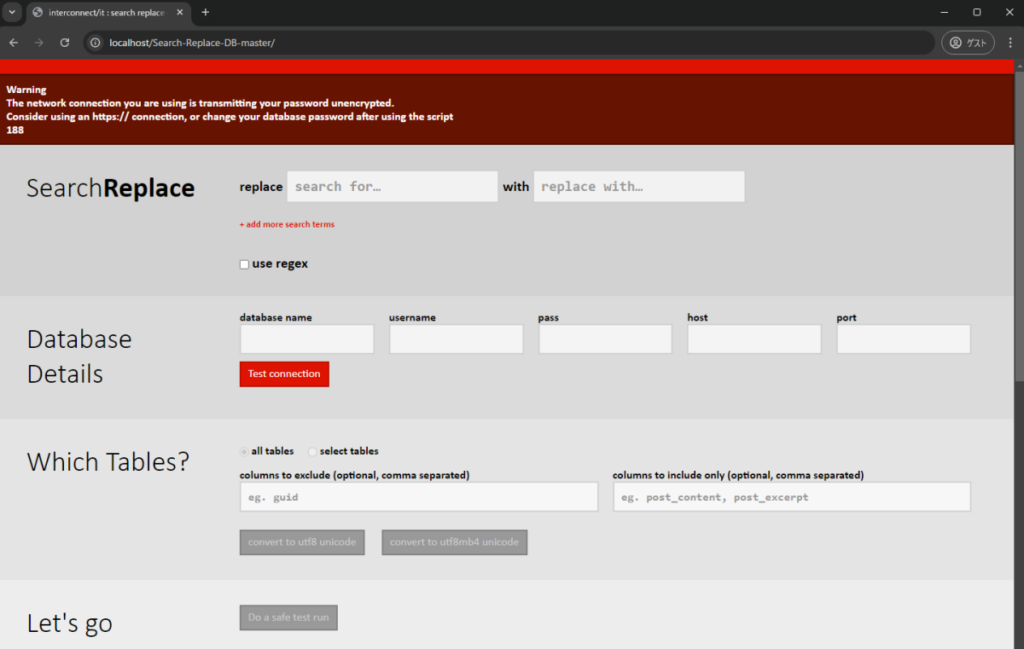
上のスクリーンショットのように、「変更前のテキスト」「変更後のテキスト」等を画面から設定して、書き換えを行うことができます。
「Search Replace DB」は「Interconnect IT Limited」というイギリスの会社が提供しています。
「Search Replace DB」は無料で使える?
この記事の執筆時点では、「Search Replace DB」は無料で使うことができます。
上記の公式サイトに、
「Search Replace DB」は「GPL V3」ライセンスで提供されている無料のオープンソース
と書かれています。
「Search Replace DB」のダウンロード方法
「Search Replace DB」のダウンロード方法には、
- 公式サイトからメールアドレス等を登録し、送信されてくるメール内の「ダウンロードリンク」からダウンロードする。
- GitHubからダウンロードする。
の、2種類があります。
公式サイトからメールアドレス等を登録してダウンロードする場合
「Search Replace DB」の公式サイトにアクセスすると、「登録フォーム」がありますので、そこからメールアドレス等を登録します。登録したメールアドレスに、「Search Replace DB」のダウンロードリンクが書かれているので、そこからダウンロードします。
次のスクリーンショットは「登録フォーム」の一部です。
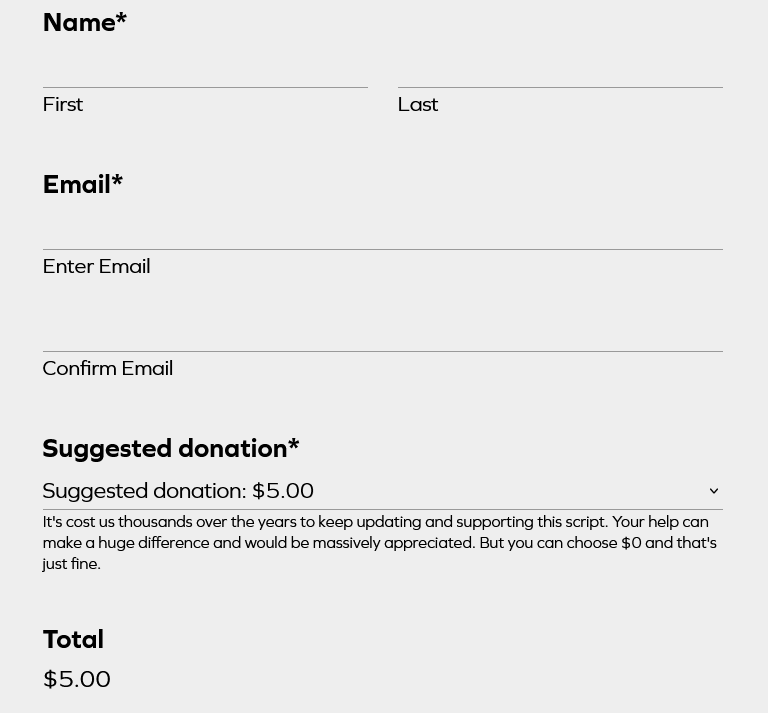
金額が書いてありますが、これは「寄付金」の額です。次のように設定することで、寄付をしないこともできます。
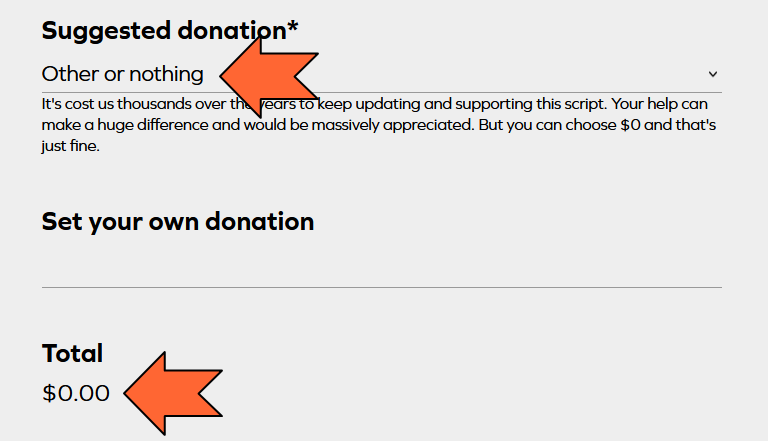
GitHubからダウンロードする場合
「Search Replace DB」のGitHubリポジトリにアクセスします。
https://github.com/interconnectit/Search-Replace-DB
画面上の方にある、「Code」ボタンをクリックします。
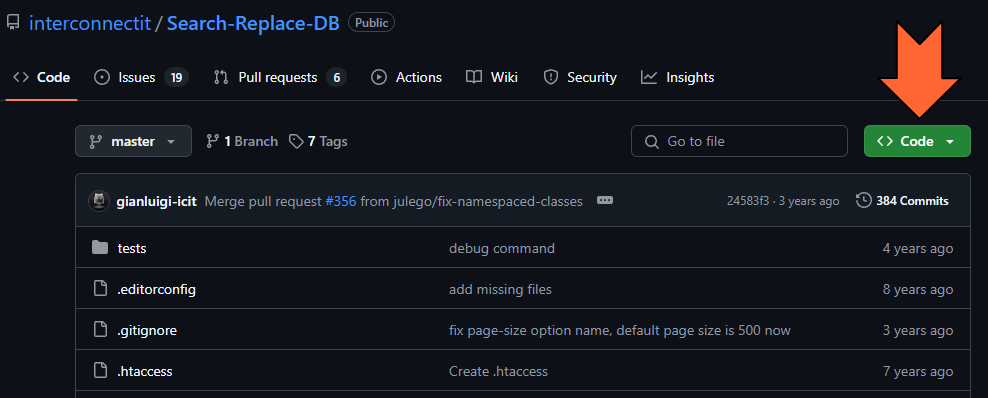
小さなメニュー画面が開きますので、「Download ZIP」をクリックします。クリックすると、ZIPファイルが即ダウンロードされます。
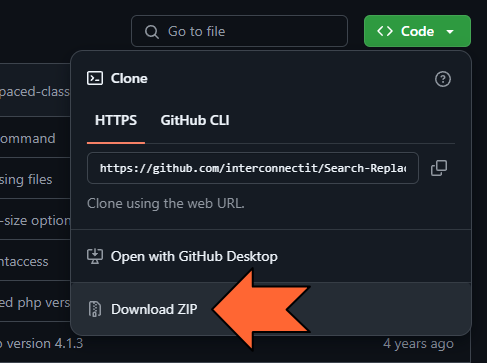
「Search Replace DB」を使用する準備
今回は、XAMPPで構築しているローカル環境のデータベースを置換してみます。
「Search Replace DB」を使用する準備として、ダウンロードした「Search Replace DB」を、実行環境に設置する作業を行います。
ダウンロードした「Search Replace DB」を解凍すると、以下のようなフォルダが出現します。
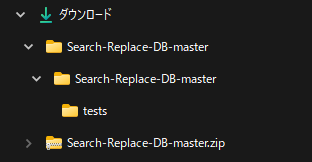
解凍して出現したフォルダの、内側の「Search-Replace-DB-master」フォルダを、ドキュメントルート直下にコピーします。
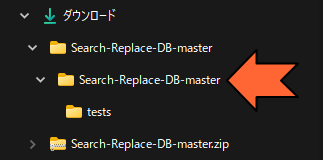
XAMPPのドキュメントルート直下にコピーしました。
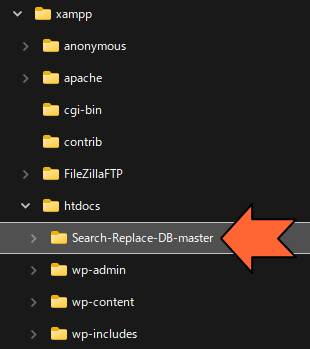
これで、「http://localhost/Search-Replace-DB-master/」にアクセスすると、「Search Replace DB」の画面が表示されるハズです。
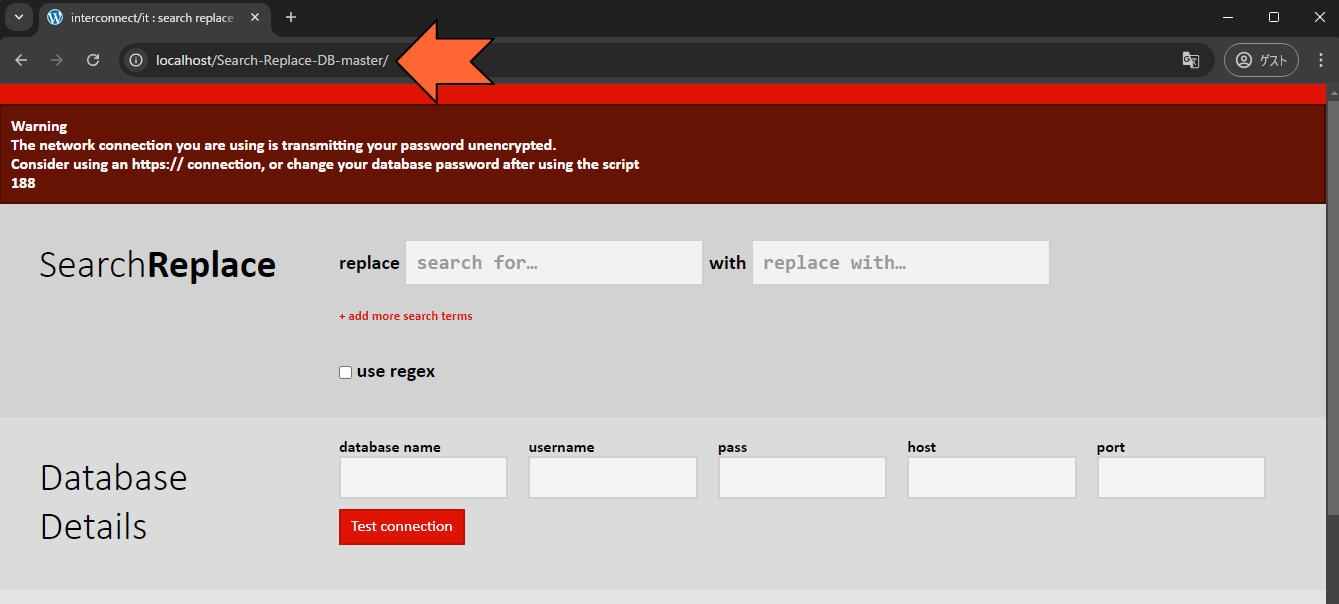
「Search Replace DB」の使い方
「Search Replace DB」でのDB置換は、以下の流れで実行します。
- 置換前の文字列、置換後の文字列の設定
- DBの接続情報の設定
- 「Safe Test Run」の実行
- 書き換えの実行
- 実行結果の確認
- 「Search Replace DB」の削除
今回は、当サイトのドメイン「nakajimakenji.com」を例にして解説を進めていきます。
最初に、
「https://nakajimakenji.com」を「https://localhost」に置換
する例を解説し、その後、
「https://nakajimakenji.com」を「http://localhost」に置換
する場合の流れを解説します。
基本的な置換の手順
置換前の文字列、置換後の文字列の設定
置換前の文字列と置換後の文字列を、以下のように設定します。

- replace(置換前の文字列)… nakajimakenji.com
- with(置換後の文字列)… localhost
DBの接続情報の設定
DBの接続情報を設定します。

※「port」の設定は基本的に不要です(独自のポートに変更していたら必要)。
接続設定を入力したら、「Test connection」ボタンをクリックします。
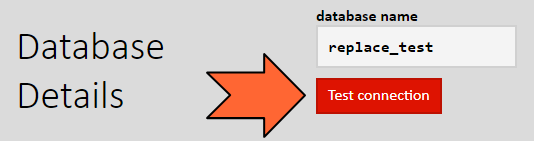
「Success. You are connected.」と表示されれば、データベース接続設定はOKです。
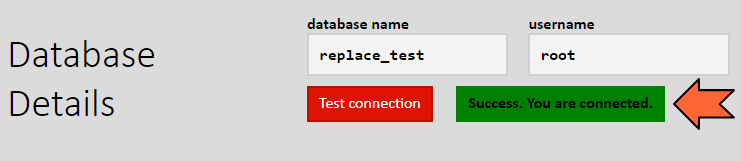
「Safe Test Run」の実行
「Safe Test Run」は、「テスト実行」のような機能で、実際の書き換えは行いません。各テーブルで置換件数がどれくらいになるか、事前に確認することができます。
「Do a safe test run」をクリックします。
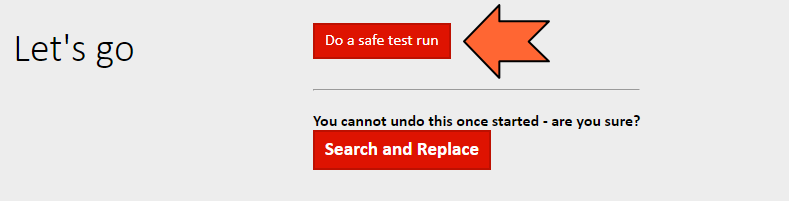
テスト実行が行われ、テーブル毎に変換対象の件数(変換予定件数)が表示されます。
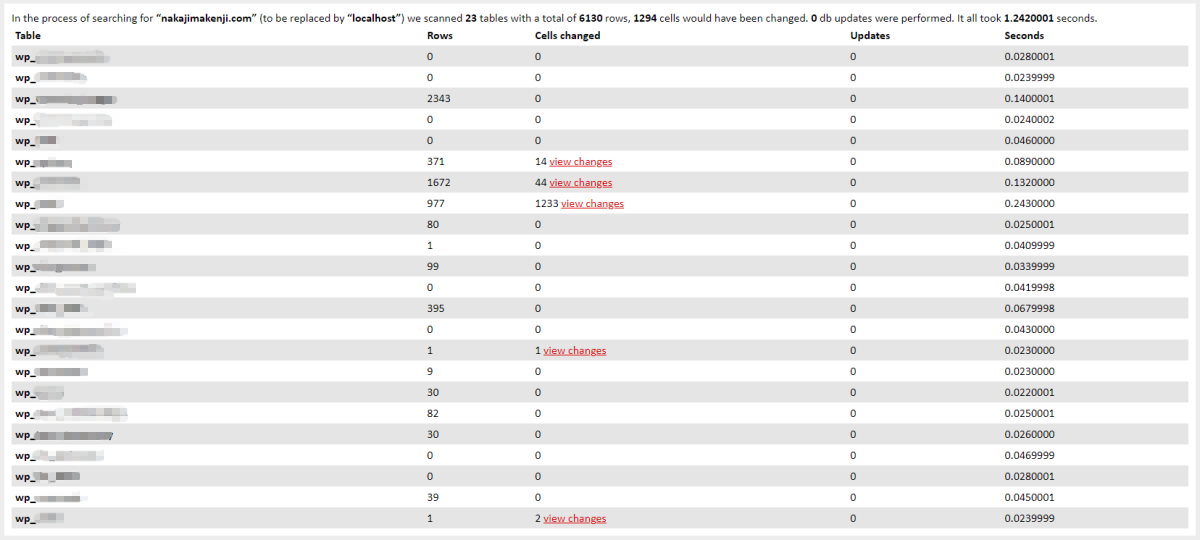
運用歴が長いサイトなどでは、書き換え対象件数が数万件以上になることもあります。
書き換えの実行
テスト実行が問題なく終了したら、本番の書き換えを実施します。
「Search and Replace」ボタンをクリックします。
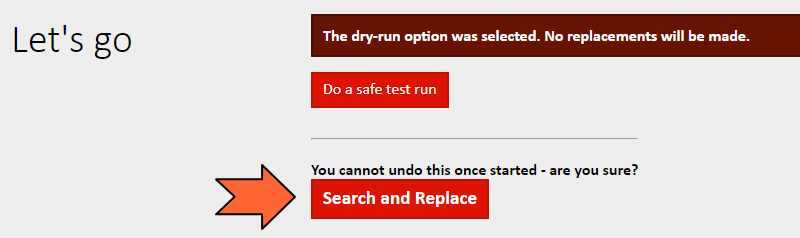
「書き換えを実行して良いか?」の確認画面が表示されます。「OK」をクリックします。
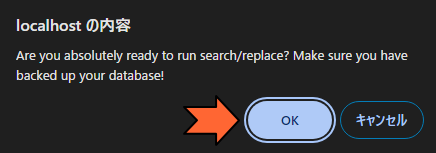
カウントダウンが行われた後、実際に書き換えが実行され、結果が表示されます。
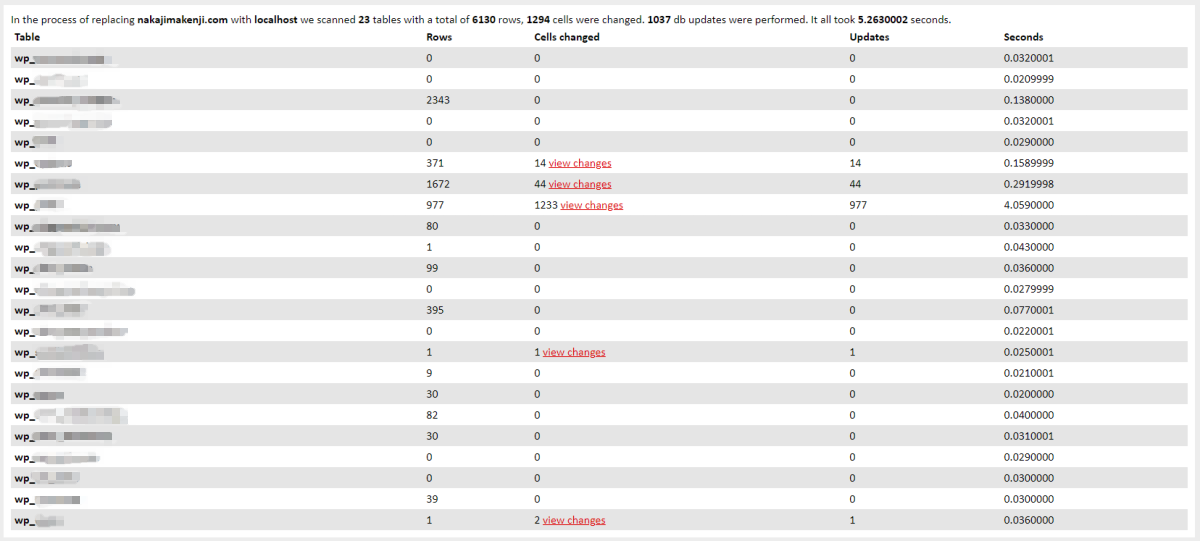
実行結果の確認
実行結果の確認のため、再度「Safe Test Run」を実行してみます。書き換えが問題なく完了していれば、「Cells changed」は全て「0件」になります。
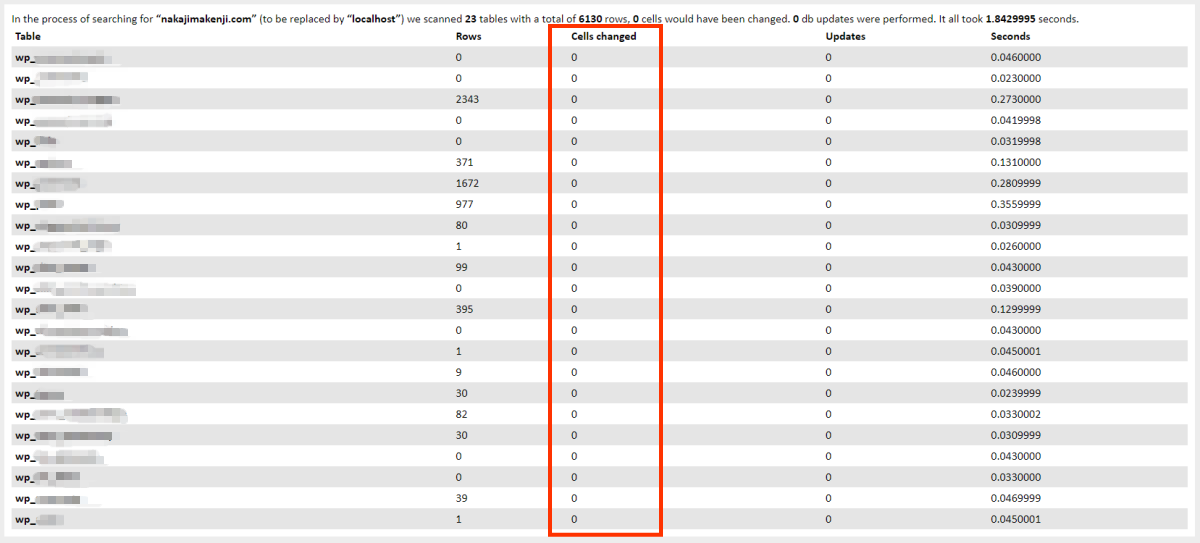
「Search Replace DB」の削除
「Search Replace DB」は、使用後に必ず削除するようにします。「delete me」ボタンをクリックするか、上記でコピーした「Search-Replace-DB-master」フォルダを丸ごと削除します。

以上で、「https://nakajimakenji.com」を「https://localhost」に置換することができました。
プロトコルの変更を伴う場合
「https://nakajimakenji.com」を「http://localhost」に置換する等、プロトコルの変更を伴う場合は、変換のステップが増えます。以下のステップで変換を実行します。
- replace(置換前の文字列)… https://nakajimakenji.com
- with(置換後の文字列)…http:// localhost
- replace(置換前の文字列)… nakajimakenji.com
- with(置換後の文字列)… localhost
上記の2ステップで変換を行うことで、漏れなく変換を行うことができます。
「www」が付いている場合
URLに「www」が付いている場合は、以下のように置換します。
- replace(置換前の文字列)… https://www.nakajimakenji.com
- with(置換後の文字列)…http:// localhost
- replace(置換前の文字列)… www.nakajimakenji.com
- with(置換後の文字列)… localhost
「Search Replace DB」使用上の注意点
「Search Replace DB」は便利なツールですが、ちょっと恐ろしいツールでもあります。
どんな点が「恐ろしい」のか、というと、
- 間違えて書き換えると、DBを壊す。
- 使用後、削除を忘れると、悪意のあるハッカーにDBを壊される可能性がある。
という点です。
そのため、「Search Replace DB」は、次の点に注意して使用する必要があります。
- ローカル環境やテスト環境で実行する(本番環境のデータベースを直接書き換えることは避ける)。
- 「Search Replace DB」は、使用後に必ず削除する。
特に「使用後の削除」は絶対に実行する必要があります。